

Outro exemplo

 
Para este tutorial vamos precisar
Um tube
Um tube decorativo
Um misted
Texto YOKA - agradeço
Uma mask - VSP159
Agradeço as tubeiras Azalee, Claudia Viza, DBK e Nicky pelos tubes e misted
MATERIAIS

PLUGINS
Filter Factory Gallery "B"
Mehdi
Filters Unlimited2
Andrew's Filters 51
Toadies
Simple
MuR'as Seamless
Kiwi's
MuR'as Meister
Opcional Nik Software Color Efex Pro 3.0
 
Preparar gradiente Radial com cores à seu gosto
Cores deste tutorial - Foreground #464d0d - Background #93702d
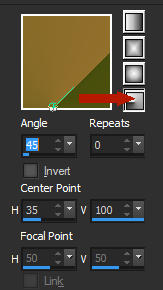
1.- Abrir alphachannel_mj - fazer uma cópia - fechar original
Vamos trabalhar na cópia - nomear como - Raster 1 - preencher com a gradiente
2.- Plugin Filter Factory Gallery "B" - Flutering Flag - DEFAULT
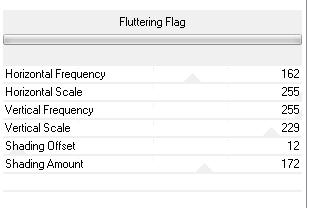
3.- Plugin - Mehdi - Weaver - size 400
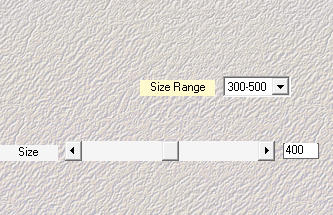
4.- Filters Unlimited 2 - Lens Effects - Refractor1
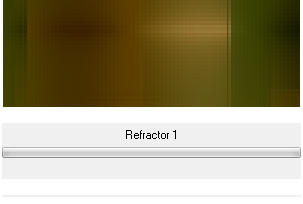
Layers - Duplicate
5.- Plugin - Andrew's Filters 51 - Taking in The Lines
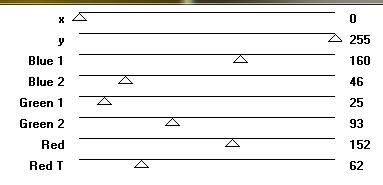
Baixar a opacidade para 80%
Blend Mode - Luminance (L) - layers - MERGE DOWN
6.- Selections - Load Selection from Alpha Channel Selection #1
Promote Selection to Layer - DESELECIONAR
7.- Plugin - Toadies - Weaver 69, 22
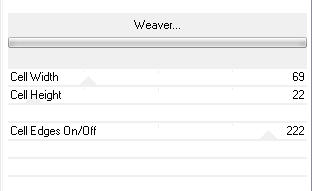
8.- Effects - Geometric Effects - Skew - 45 - transparente
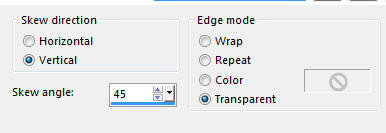
9.- Effects - Seamless Tiling - Corner - Bidirectional - transition 100
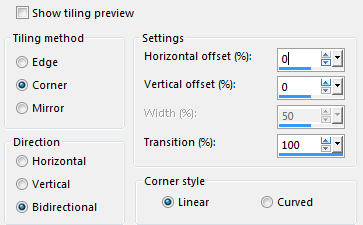
10.- Effects - Seamless Tiling - Corner - Horizontal - transition 100
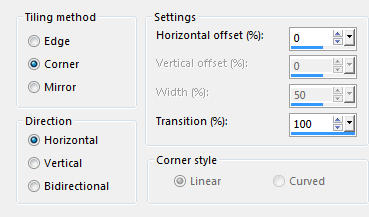
11.- Plugin - Simple - 4Way Average
12.- Effects - Edged Effects - DILATE - Edge Effects - ENHANCE
13.- Selections - Load Selection from Alpha Channel Selection #2
14.- Layers - Add New Layer - Effects - 3DEffects - Cutout 0, 0, 100, 50
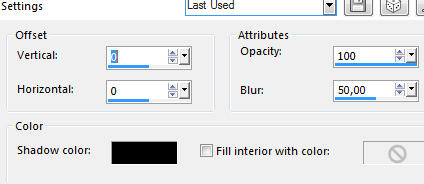
Edit - Copiar/Colar dentro da seleção o misted
Se necessário baixar a opacidade entre 70 e 80%
Layers - Merge Down - Deselecionar
15.- Layers - Add New Layer - preencher com a gradiente
Image Mirror Horizontal
16.- Layers - New Mask Layer - From Image - mask VSP159
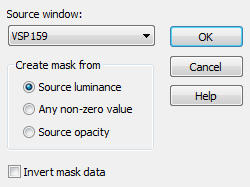
Layers - Merge Group
17.- Plugin - MuR'as Seamless - Emboss at Alpha - DEFAULT
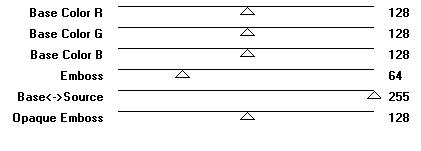
Blend Mode - Screen
18.- Ativar a Raster 1 - Selections - Load Selection from Alpha Channel Selection #3
Promote Selection to Layer
Layers - Arrange - Bring to Top
Deselecionar
19.- Plugin - Kiwi's - Zig-Zack - DEFAULT
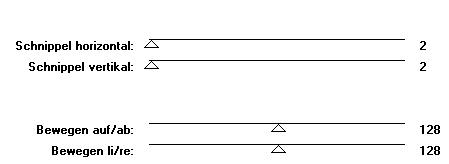
Effects - Edge Effects - Enhance
20.- Ativar a Raster 1 - EDIT COPY - EDIT PASTE A NEW IMAGE minimizar
Vamos usar ao final
LAYERS
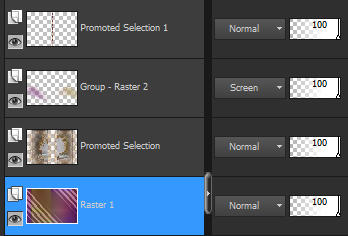
Layers Merge Visible
21.- Image - Canvas Size - 950 x 700px - 0, 50, 0, 0
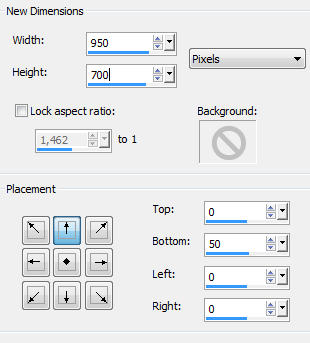
22.- Ferramenta Magic Wand - Selecionar a transparência
23.- Layers - Add New Layer - Copiar/Colar dentro da seleção a imagem minimizada
Manter a Seleção
24.- Plugin - MuR'as Meister - Perspective Tiling - DEFAULT
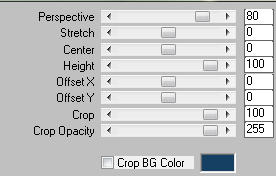
Deselecionar
25.- Effects - 3DEffects - Drop Shadow - 0, 0, 50, 20, preto
26.- Image - Add Borders - 1px - preto
Image - Add Borders - 10px - escolher uma cor da tag
Image - Add Borders - 1px - preto
Image - Add Borders - 40px - branco
27.- Ferramenta Magic Wand - Selecionar as bordas
28.- Edit - Copiar/Colar dentro da seleção a imagem minimizada (item 23)
Selections - Invert - Drop Shadow 0, 0, 60, 60, preto
29.- Edit - Copiar/Colar como nova layer - deco_makelifebig1
Blend Mode a seu gosto - usamos Screen
Layers - Merge Visible
*** PLUGIN NIK COLOR EFEX PRO 3.0 - Escolher o preset - FACULTATIVO
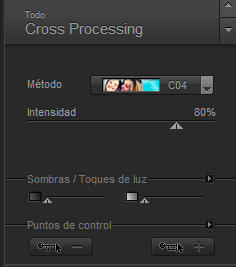
30.- Edit - Copiar/Colar os tubes - principal e decorativo - ver modelo
31.- Edit - Copiar/Colar - Yoka-TEXT como nova layer - Blend Mode Luminance(L)
31.- Image - Add Borders - 1px - preto
32.- Assinar o trabalho - Layers - Merge All Flatten
33.- Image - Resize - 950px Width - salvar em .jpg
Espero que apreciem, obrigada.
 
Este tutorial foi criado em 07 de fevereiro de 2017 por Maria José Prado. É protegido por lei de Copyright e não poderá ser copiado, retirado de seu lugar, traduzido ou utilizado em listas de discussão sem o consentimento prévio e escrito de sua autora acima declinada.
VARIANTES
|
